Nota: Questo articolo è rivolto agli amministratori dei tenant di Microsoft 365 che vogliono abilitare o disabilitare Clipchamp nell'organizzazione.
Gli amministratori di Microsoft 365 possono gestire l'accesso a Clipchamp per singoli utenti, gruppi di utenti o l'intera organizzazione.
Se si ha familiarità con l'abilitazione e la disabilitazione dei servizi, si noterà che queste opzioni sono le stesse di altri servizi che fanno parte di SKU microsoft 365 per le aziende o gli istituti di istruzione.
Per altre informazioni, vedi le sezioni seguenti:
Disponibilità di Clipchamp negli SKU di Microsoft 365
Il piano standard della versione aziendale di Clipchamp è un servizio incluso nelle seguenti licenze di Microsoft 365 Business ed Education:
|
SKU Microsoft 365 Business |
SKU Microsoft 365 Education (da luglio 2024) |
|---|---|
|
Microsoft 365 E3 |
Microsoft 365 Education A3 |
|
Microsoft 365 E5 |
Microsoft 365 Education A5 |
|
Microsoft 365 Business Standard |
Microsoft 365 Education A3 Student Use Benefit |
|
Microsoft 365 Business Premium |
Microsoft 365 Education A5 Student Use Benefit |
|
Funzionalità aggiuntive di Microsoft 365 E3 |
Funzionalità aggiuntive di Microsoft 365 A3 |
|
Funzionalità aggiuntive di Microsoft 365 E5 |
Funzionalità aggiuntive di Microsoft 365 A5 |
Per impostazione predefinita, Clipchamp è abilitato per gli utenti a cui è assegnata una di queste licenze di Microsoft 365 dall'organizzazione.
Nuovo Clipchamp per i piani di abbonamento aziendale
Dall'inizio di dicembre 2023, oltre a far parte delle precedenti licenze di Microsoft 365 per Clipchamp Standard , il nuovo piano Clipchamp Premium è disponibile come componente aggiuntivo di Microsoft 365 Enterprise o Business. I clienti che hanno uno dei piani di licenza elencati sopra possono acquistare Clipchamp Premium per accedere a funzionalità aggiuntive.
Clipchamp Standard e Clipchamp Premium sono disponibili anche come abbonamenti autonomi per gli utenti aziendali che non usano uno dei piani di licenza di Microsoft 365 indicati in precedenza. Per altre informazioni, vedere questo annuncio.
Note aggiuntive sulla disponibilità
-
Il clipchamp non verrà aggiunto agli SKU di Office 365. Gli abbonati a uno SKU di Office 365 possono tuttavia acquistare Clipchamp come licenza autonoma.
-
Le licenze per le funzionalità aggiuntive Microsoft 365 E3/E5 (e A3/A5) sono disponibili per gli abbonati agli SKU originali Microsoft 365 E3/E5 (e A3/A5). Per altri dettagli, vedi questo post di blog della community tecnica.
-
Per le notifiche sulle versioni di Clipchamp, inclusa la possibile disponibilità in altri SKU Di Microsoft 365, seguire la roadmap di Microsoft 365.
Gestione della disponibilità di Clipchamp per singoli utenti
Per i singoli utenti a cui è già assegnata una licenza di Microsoft 365, è possibile annullare l'assegnazione di Clipchamp nell'interfaccia di amministrazione o tramite PowerShell.
Abilitare o disabilitare Clipchamp tramite l'interfaccia di amministrazione
-
Nell'interfaccia di amministrazione passare alla pagina Fatturazione > Licenze.
-
Nella pagina Licenze selezionare la riga per un utente specifico.
-
Nel riquadro destro selezionare o deselezionare Microsoft Clipchamp a seconda che si desideri o meno che l'utente abbia o meno un Clipchamp.
-
Al termine, seleziona Salva, quindi Chiudi.
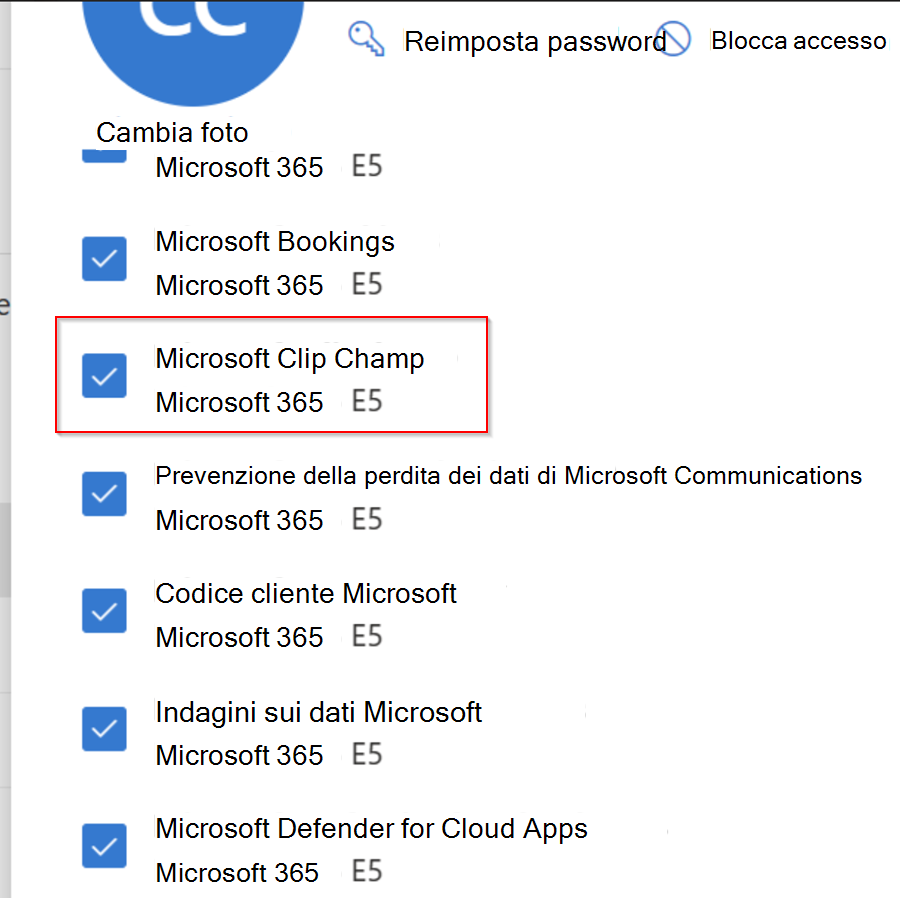
Per altre informazioni, vedere Modificare le app e i servizi a cui un utente ha accesso.
Abilitare o disabilitare clipchamp tramite PowerShell
Gli amministratori possono anche usare PowerShell per abilitare o disabilitare servizi come Clipchamp quando si assegna una licenza di Microsoft 365 a un utente. Per altre informazioni, vedere Per un singolo utente nell'articolo Disabilitare l'accesso ai servizi microsoft 365 durante l'assegnazione delle licenze utente.
Gestione della disponibilità di Clipchamp per gruppi di utenti
Per gruppi di utenti, è possibile usare PowerShell per abilitare o disabilitare il servizio Clipchamp.
Durante l'assegnazione delle licenze di Microsoft 365, è possibile disabilitare l'accesso a specifici servizi di Microsoft 365.
Se sono già state assegnate licenze agli utenti e si vuole rimuovere il servizio Clipchamp, usare uno dei metodi seguenti:
-
Filtrare gli account in base agli attributi di account esistenti, ad esempio Department o City, e usare il cmdlet Set-MsolUserLicense con il parametro LicenseOptions per abilitare o disabilitare il servizio.
-
Creare un gruppo di utenti e utilizzare il cmdlet Set-MsolUserLicense con il parametro LicenseOptions per abilitare o disabilitare il servizio per tutti i membri del gruppo.
Per altre informazioni, vedere Disabilitare l'accesso ai servizi di Microsoft 365 con PowerShell.
Disabilitazione dei servizi solo per reparti o località specifici
È possibile usare il metodo 1 precedente con PowerShell per filtrare gli account in base all'attributo Department o Location e disabilitare un servizio per tali account. Ad esempio, se si vuole disabilitare Clipchamp per tutti gli utenti del reparto Marketing, è possibile usare questo comando:
$LO = New-MsolLicenseOptions -AccountSkuId "contoso:ENTERPRISEPACK" -DisabledPlans "CLIPCHAMP" Get-MsolUser -All | Where-Object {$_.Department -eq "Marketing"} | Set-MsolUserLicense -LicenseOptions $LOÈ necessario sostituire "contoso:ENTERPRISEPACK" con il proprio AccountSkuId e "Marketing" con il nome del proprio reparto. È anche possibile usare altri attributi, ad esempio Città, Paese o Titolo per filtrare gli account.
Il ServicePlanId per Clipchamp è a1ace008-72f3-4ea0-8dac-33b3a23a2472. ServicePlanName è CLIPCHAMP.
Gestione della disponibilità dell'app desktop Clipchamp per Windows
Per impostazione predefinita, gli utenti dell'organizzazione che hanno una licenza corrispondente possono accedere alla versione aziendale di Clipchamp tramite Microsoft 365 sul Web in Microsoft Edge o Google Chrome. Oltre all'accesso Al Web, Clipchamp offre anche un'applicazione desktop per Windows 10 e Windows 11 per avviare direttamente l'editor video.
Fino alla versione 2.9.x, l'app desktop supporta solo gli account Microsoft personali. Dalla versione 3.x, l'app supporta gli account Microsoft aziendali o dell'istituto di istruzione (AAD/Entra ID). Questa nuova versione dell'app è ora avviata e disponibile a livello generale. Per altre informazioni, vedere: Supporto dell'account aziendale nell'app Clipchamp per Windows.
È possibile controllare la disponibilità dell'app desktop Clipchamp nell'organizzazione come indicato di seguito.
-
È consigliabile usare Intune per gestire l'app. Funziona come per altre app di Microsoft Store. Vedi: Aggiungere app di Microsoft Store a Microsoft Intune.
-
È anche consigliabile scaricare i file del modello amministrativo Clipchamp più recenti (ADMX/ADML) e importarli in Intune per poter usare le opzioni di Criteri di gruppo descritte di seguito. Per informazioni su come importare file ADMX & ADML in Intune, vedere questo articolo del supporto tecnico.
-
Gli utenti devono usare l'app versione 2.8.0 (o successiva); la gestione dell'app non funziona per le versioni precedenti.
-
Il supporto dell'account AAD/Entra ID è disponibile dalla versione 3.x (almeno 3.0.10020).
-
Si noti che se Microsoft Store è abilitato per gli utenti dell'organizzazione, possono anche aggiornare l'app desktop Clipchamp sul proprio dispositivo da soli.
Esperienza di amministrazione in Intune
Opzioni di Criteri di gruppo
Dopo aver importato i file ADMX/ADML di Clipchamp in Intune (vedere sopra), è possibile sfruttare due criteri che regolano l'accesso all'app desktop di Clipchamp.
-
Abilita app desktop Clipchamp: questo criterio consente di bloccare l'uso dell'app nei computer Windows.
-
Consenti Clipchamp per gli account personali: questo criterio consente di bloccare l'uso di Clipchamp per gli account personali nell'app nei computer Windows.
I due criteri disabilitano completamente l'app desktop o consentono solo agli utenti di accedere alla versione di lavoro di Clipchamp.
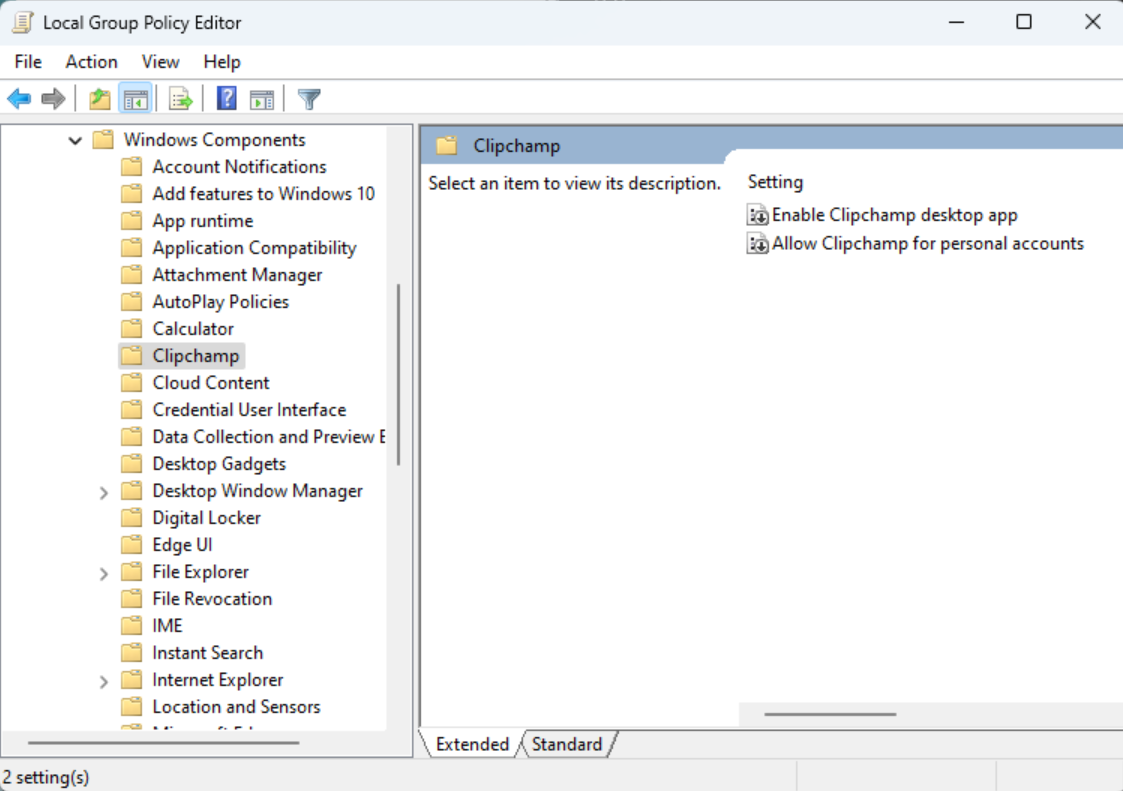
Gestione dell'app desktop
Dopo aver aggiunto l'app Clipchamp a Intune in modo da poterla gestire come descritto in questo articolo- Aggiungere app di Microsoft Store a Microsoft Intune, è possibile
-
abilitare o disabilitare l'app nei dispositivi degli utenti,
-
assicurati che venga aggiornato alla versione più recente,
-
consentire o disabilitare l'uso degli account Microsoft personali (tramite i criteri di gruppo indicati in precedenza),
-
o bloccarlo completamente nei dispositivi degli utenti.
Esperienza utente
Se si disabilita l'app desktop di Clipchamp, ma è già installata in un dispositivo utente, verrà visualizzato il messaggio seguente quando tentano di avviare Clipchamp.
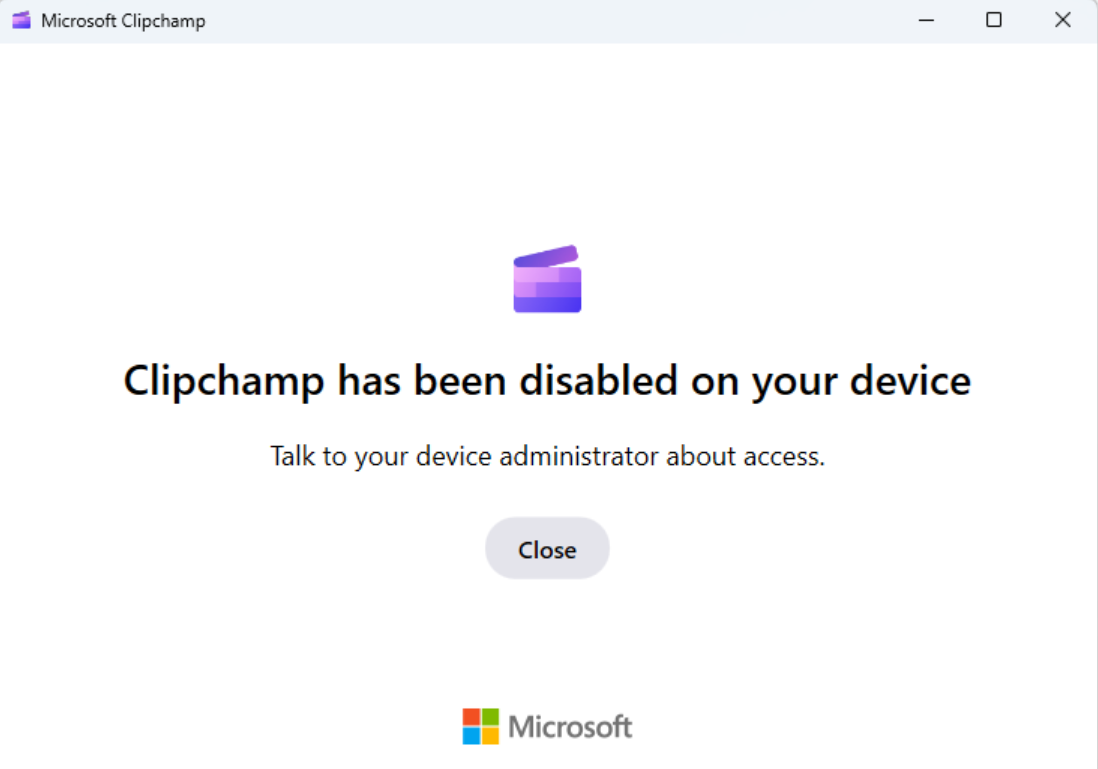
Se si disabilita Clipchamp per gli account Microsoft personali (MSA) e la versione dell'app desktop in un dispositivo utente è minore della versione 3.x (quindi, 2.9.x), gli utenti vedranno quanto segue quando tentano di avviare Clipchamp.
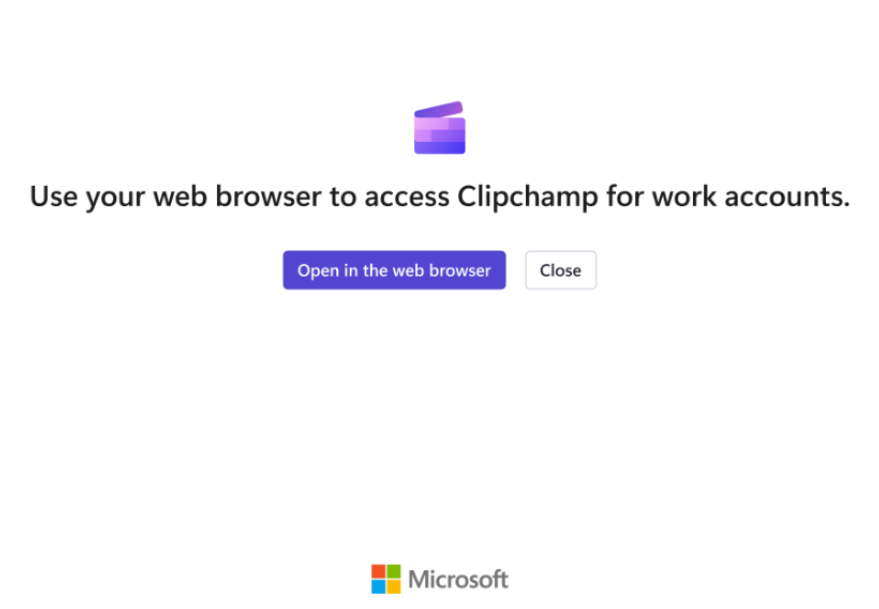
Se si abilita l'app in Intune e un utente la avvia sul proprio dispositivo, l'utente riceverà l'accesso automatico alla versione di lavoro di Clipchamp e vedrà una pagina di destinazione con i progetti di modifica video esistenti.

Se si abilita l'app e si consente agli utenti di accedere agli account Microsoft personali, nonché agli account aziendali o dell'istituto di istruzione, possono scegliere la versione clipchamp da aprire nell'app desktop, aziendale o personale.











